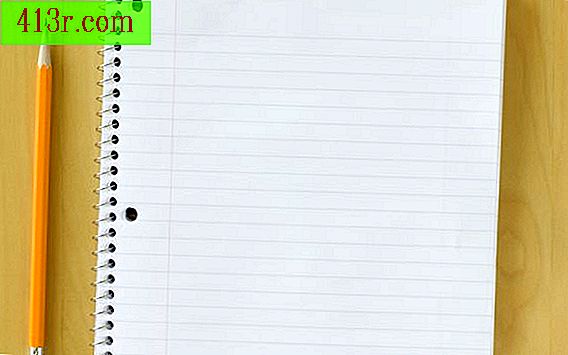USB porty notebooku Toshiba nefungují

Krok 1
Přejděte na "Start", klikněte pravým tlačítkem myši na "Tento počítač" a vyberte "Vlastnosti".
Krok 2
Vyberte "Správce zařízení" z možností v levém panelu obrazovky vlastností. Budete muset povolit přístup k Správci zařízení, abyste mohli otevřít kliknutím na tlačítko "Pokračovat".
Krok 3
Poklepejte na "Řadiče sběrnice sériové sběrnice" a ujistěte se, že vedle jakéhokoli zařízení nebo portu USB jsou varovné indikátory. Tyto indikátory můžete zaznamenat žlutým symbolem "?" Nebo žlutým symbolem "!".
Krok 4
Klikněte pravým tlačítkem myši na porty USB, které mají žluté indikátory, a klikněte na tlačítko Odinstalovat. Budete muset potvrdit, že chcete pokračovat v procesu kliknutím na "Pokračovat".
Krok 5
Restartujte počítač pomocí tlačítka "Start", "Vypnout" a "Restartovat".
Krok 6
Počkejte, než systém Windows znovu nainstaluje ovladače USB portů automaticky po spuštění. Systém Windows rozpozná připojené porty USB bez nainstalovaného softwaru a znovu je nakonfiguruje.
Krok 7
Vraťte se do Správce zařízení a zkontrolujte, zda vedle vašich portů USB nejsou žádné varovné indikátory. Vaše USB porty by měly být připraveny k použití.